GDPR対応、行なっていますか?
サイト上に「クッキーに同意しますか?」などと表示されるメッセージを表示しないと、GDPRに違反する可能性があります。
そこで当記事では、GDPR対策のクッキー同意バナーを表示できるWordPressプラグイン「Complianz」の設定方法をご紹介いたします。
目次
Complianzの機能概要
Complianzは、GDPR対策のための同意メッセージを表示できるプラグインです。今回は無料版でできることをご紹介します。特徴は以下のとおりです。
- 無料プランでもPV数の制限がない
- サイト訪問時にクッキー同意バナーを表示
- 表示する文言は自由に変更可能
- バナーのデザインや表示位置をカスタマイズできる
シンプルに「クッキー同意バナー」だけを表示したいなら、「CookieYes」というプラグインも使えます。

WordPressプラグインCookieYesは、手軽にCookieの取得に関する承諾ボタンの表示、拒否をされた場合のCookieの制限を導入することができます。この記事では、ユーザーが明示的な同意をおこなった場合にのみ、WebサイトでCookieの使用することができるようにする方法について説明しま...
ただ、無料プランだと5,000PV/月の制限があるようです(参考:CookieYes公式ページ)。
PV数がある程度あるサイトで、無料で対策したいなら「Complianz」がおすすめです。
プラグインのインストール
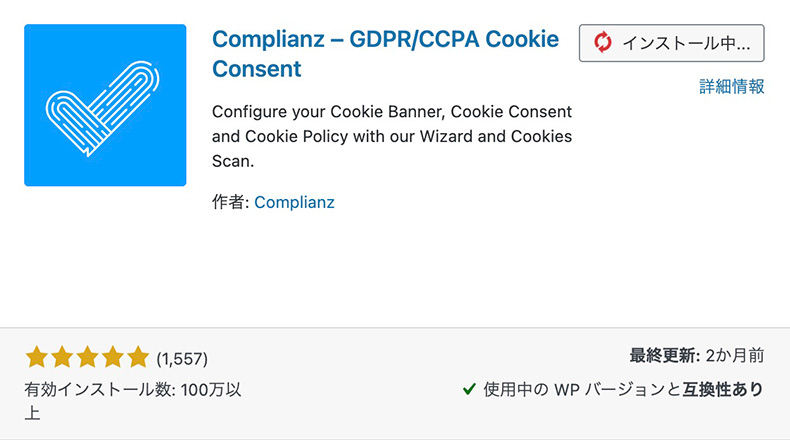
管理画面から「Complianz」を検索してインストールするか、下のボタンからもダウンロード可能です。プラグインファイルを wp-content/pluginsディレクトリにアップした後、管理画面から有効化してください。
プラグインのインストールにつきましてはこちらで詳しく解説しています。

WordPressで制作したサイトは、プラグインを使って簡単に機能を拡張することができますよね。当記事では、プラグインのインストール方法について解説してきます。 おすすめプラグインを見る プラグインのインストール方法は2つ プラグインのインストール方法は、下記の2つになります。基本的には、...
Complianzの設定方法
プラグインを有効化したら、ダッシュボードに「Complianz」の項目が表示されるので、ここから設定を行います。
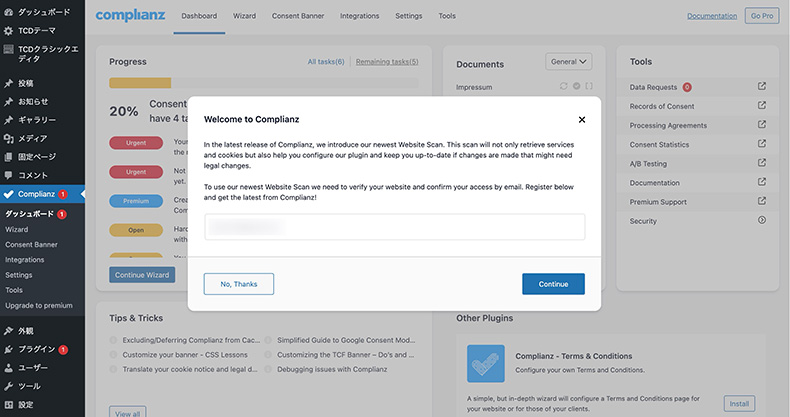
上記のようにサイトに登録したメールアドレスが表示される画面は「No Thanks」でスキップしてOKです。
全部英語ですが、要所要所を正確に設定すれば難しくないので、順番に見ていきましょう。
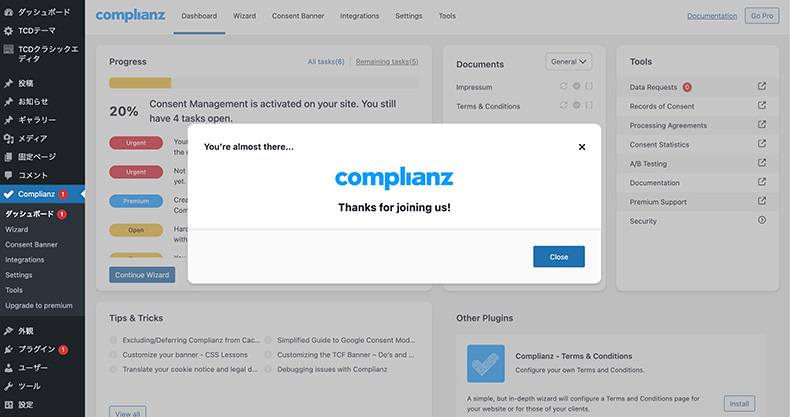
上記画面が表示されたら、「Close」を押します。
設定箇所は大きく分けて、以下の2箇所です。
1. Wizard(初期設定)
ダッシュボード左側の「Wizard」からセットアップを進めていきます。
まず「General」の設定項目が表示されます。項目が多いですが、スキップできる箇所も多いです。
- Visitors
- Documents
- Website information
- Security & Consent
- Website Scan
- Statistics
- Statistics configuration
- Services
- Plugins
- Cookiedatabase.org
- Documents
- Finish
まずは、どの訪問者を対象にするかの設定。
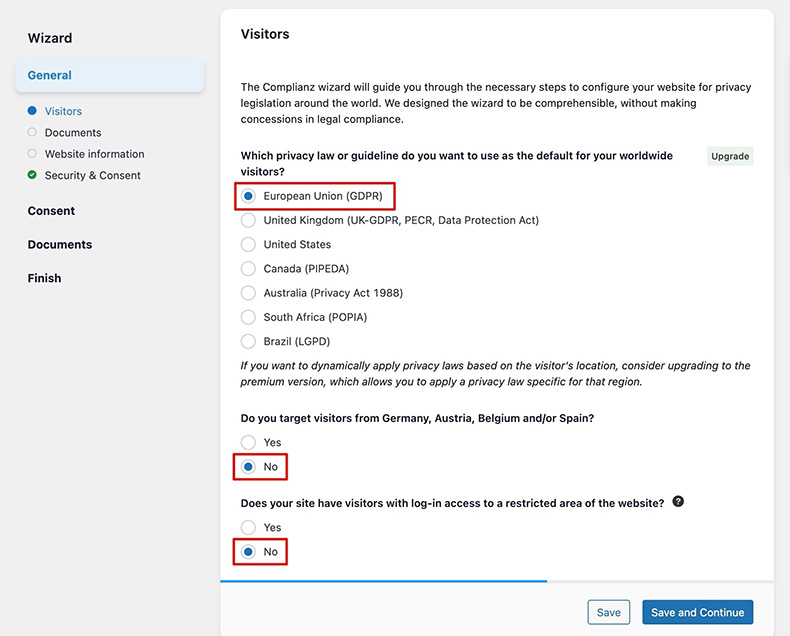
チェックを入れる箇所は以下のとおりです。
- European Union (GDPR)
- Do you target visitors from Germany, Austria, Belgium and/or Spain? → No
- Does your site have visitors with log-in access to a restricted area of the website? → No
今回はGDPR対策なので、一番上にチェック。
ドイツ、オーストリア、ベルギー、スペインは対象外なので、Noを選びます。
3つ目に関しては、サイトにログイン機能がある場合は、Yesを選んでください。
確認が済んだら、「Save and Continue」で次に進んでください。
続いて、プライバシーポリシーページなどを設定します。

最初の項目で「URL」を選択すれば、既存のプライバシーポリシーページのURLを設定できます。
他の項目は、右横に「Upgrade」と書いてあるので、有料版のみで設定可能です。今回はすべて「None」に設定して、次に進んでください。
この項目では、サイトのメインターゲットとなる国名を設定します。アルファベット順で国名の選択肢が並んでいます。
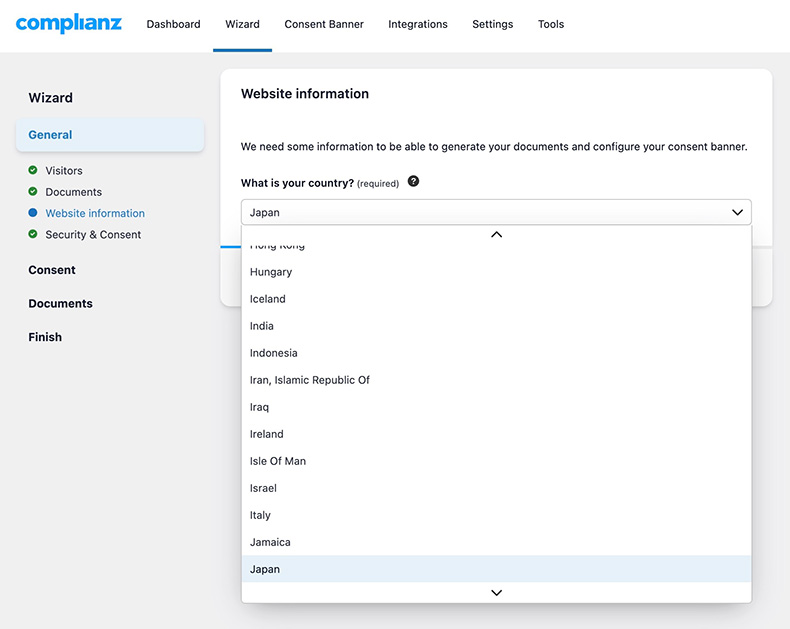
日本国内のユーザーがメインターゲットなら、上記のように「Japan」と設定して、次に進みます。
同意メッセージの表示に関する設定です。
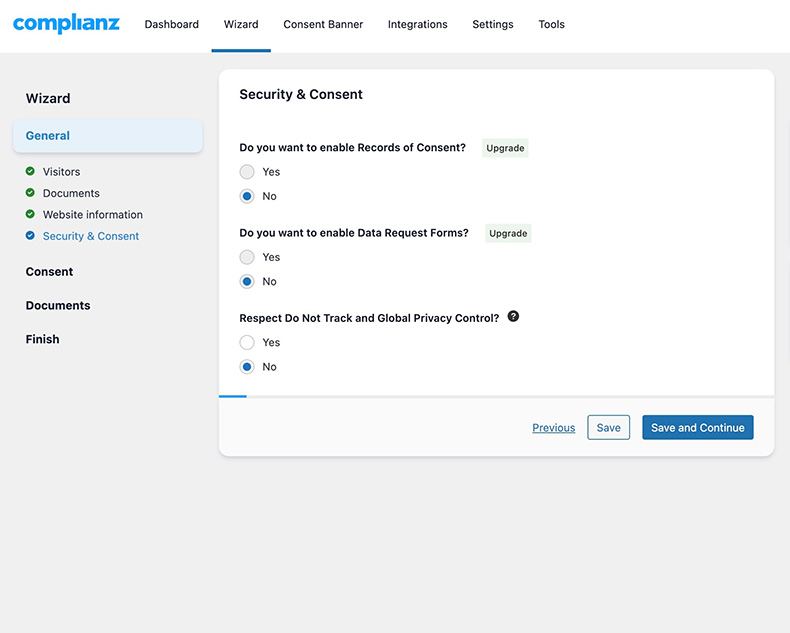
すべて「No」を選択して問題ないです。
3つ目の「Respect Do Not Track and Global Privacy Control?」は、閲覧ユーザーがブラウザや拡張機能などで「トラッキング拒否」を有効にしている場合、その設定を優先するかどうかを決める項目です。
- Yes:ユーザーが「トラッキング拒否」を設定していれば、自動的に「同意しない」と判断され、バナーは表示されません。
- No:ユーザー側の設定に関わらず、通常どおりバナーを表示し、同意の可否を選んでもらいます。
日本やEU圏外がメインのサイト運営なら、基本的に「No」で問題ありません。
次は「Consent」という項目の一つ目の設定「Website Scan」です。
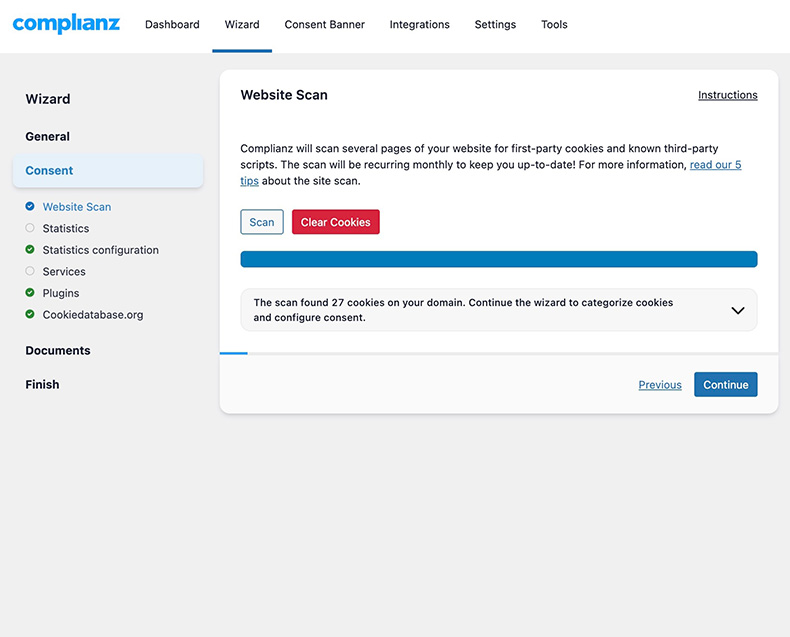
この項目は何もせず、「Continue」で大丈夫です。
Statisticsでは、サイト内でどの解析ツールを使っているかを設定します。
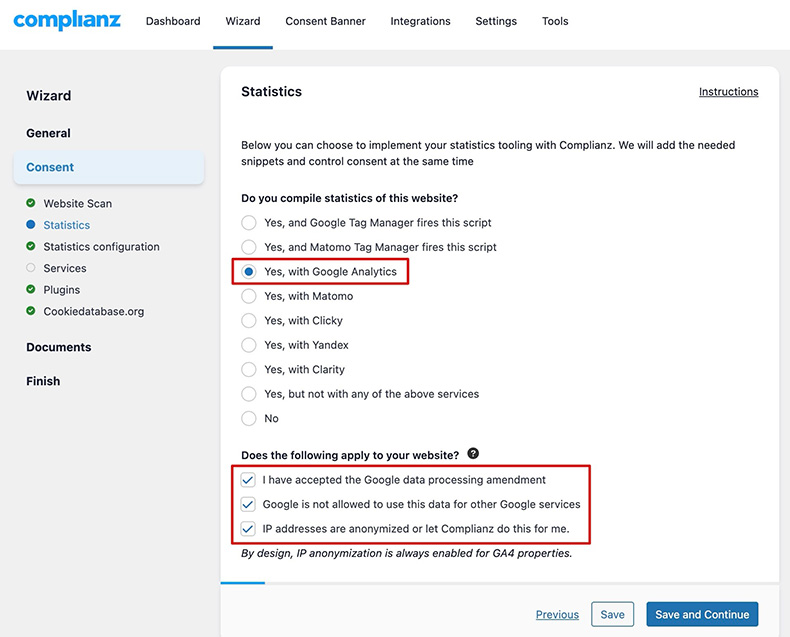
今回の例では、Google Analyticsを選びます。
GDPR準拠のため、表示される3つの項目には、すべてチェックを入れてください。
それぞれ、以下の意味になります。
- Googleとの「データ処理契約」に同意しているかどうか(必須)。
- 広告やベンチマークなど、他サービス利用を拒否する設定(GDPR対応上は「拒否する」が基本)。
- ユーザーの IP を匿名化(末尾をカット)する(EU圏では必須)。
この項目では、Google AnalyticsのトラッキングIDを登録します。
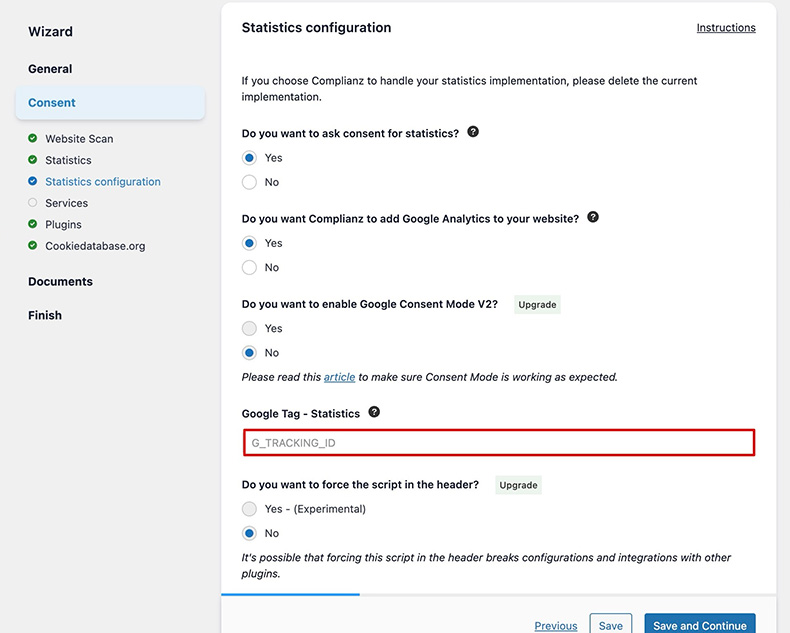
他の項目は、デフォルトのままで大丈夫なので、登録できたら次に進みます。
この項目では、サードパーティ製のサービスをサイト内で使っているかどうかを確認します。
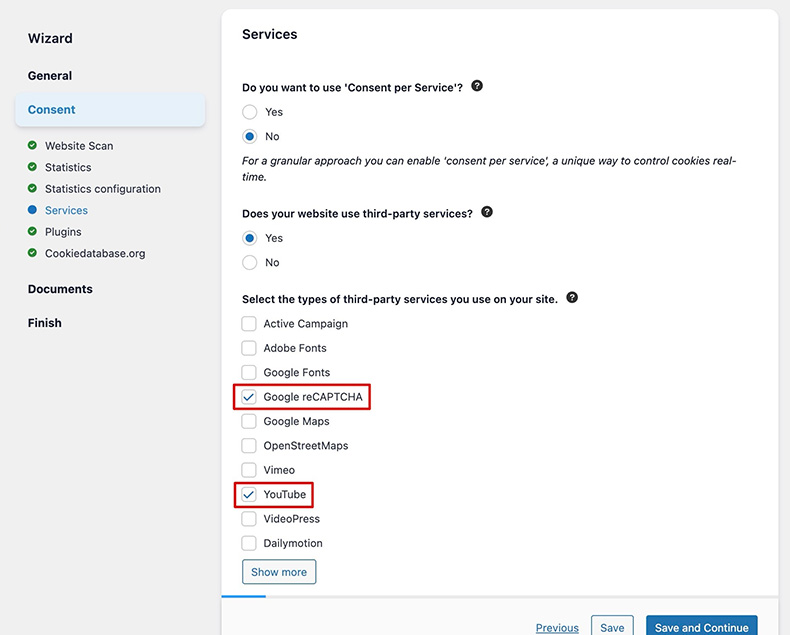
1つ目の質問は、「No」のまま、サードパーティ製のサービスを使っているなら2つ目の質問は「Yes」でいいです。その下に各種サービス名が表示されるので、利用しているものにチェックを入れます。
「Google reCAPTCHA」や「YouTube」などは利用されている方も多いのではないでしょうか。
下に質問が続くので、それぞれ状況に応じて回答してください。
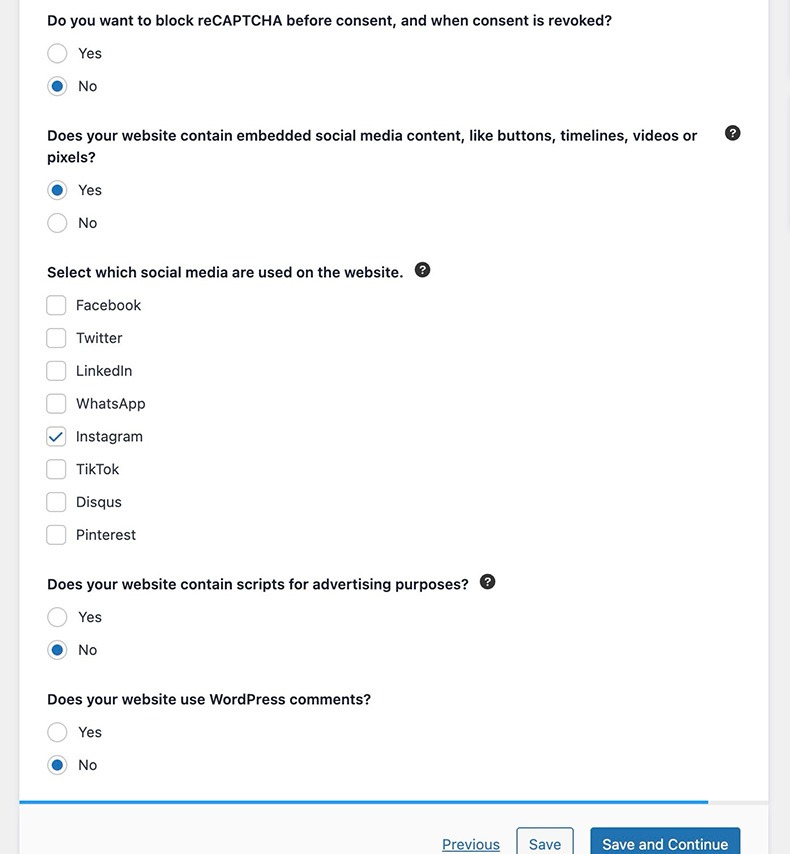
各種質問の意味は、以下のとおりです。
同意を得る前や同意が取り消された後に、reCAPTCHA をブロックしますか?
フォームにreCAPTCHAを使っている場合、GDPRに沿って同意後にのみ読み込むかどうかを選びます。
Noで問題ないです。
ソーシャルメディアの埋め込みコンテンツ(ボタン、タイムラインなど)を含みますか?
Twitter埋め込みやFacebook「いいね」ボタンなどを使っている場合は「Yes」とします。
どのソーシャルメディアを使用していますか?
前の質問で「Yes」と答えた場合、具体的に利用しているSNSを選択します。
広告目的のスクリプトを含んでいますか?
Google AdSense や Facebookピクセルなど、広告関連のコードを使っている場合に「Yes」とします。
WordPress標準のコメント機能を使っていますか?
ブログ記事にコメント欄を設置している場合は「Yes」、使っていなければ「No」で問題ありません。
利用中のプラグインを自動で検出してくれます。
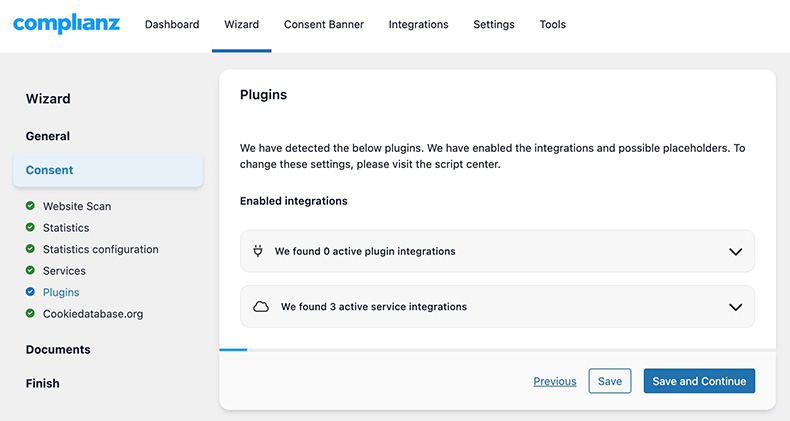
基本的に何もせず、「Save and Continue」で問題ありません。
この画面に移動すると、自動でクッキー情報が取得されます。
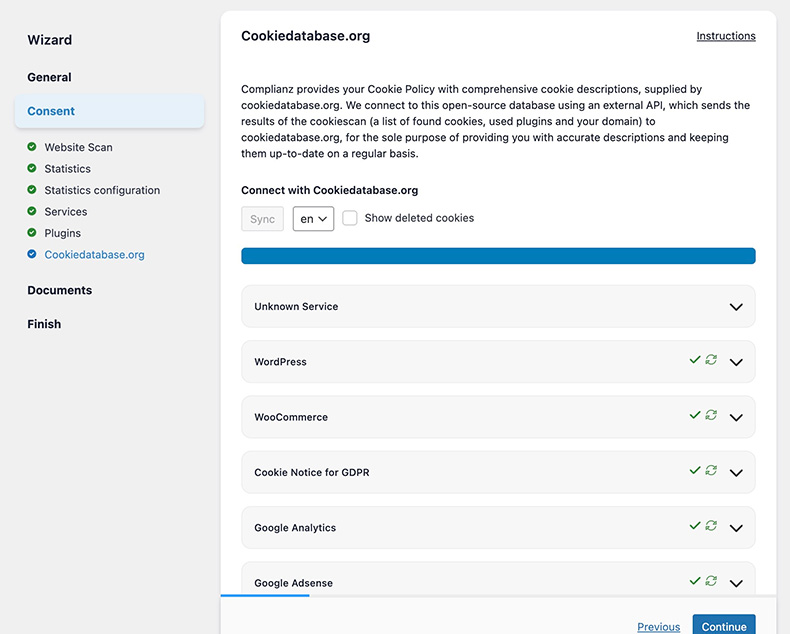
すべてのアイコンが緑色になれば、問題なしです。「Continue」を押して、次に進んでください。
プライバシーポリシーページやクッキーポリシーページがまだない場合、ここで自動生成されます。
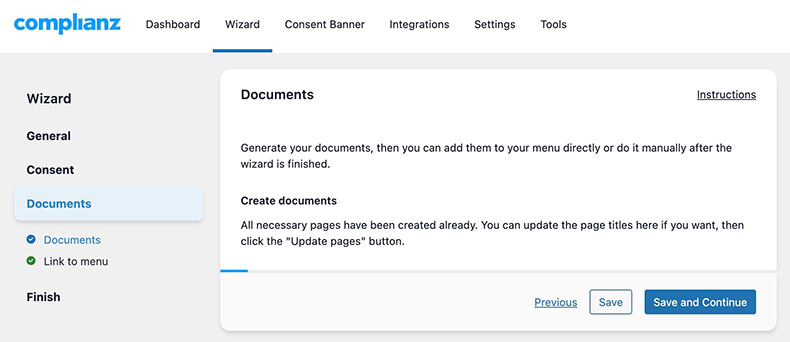
基本的には何もせず 「Save and Continue」 をクリックすればOKです。後からでもページ内容やメニューへの追加は編集可能です。
いよいよ最後の設定です。同意バナーを表示する設定です。
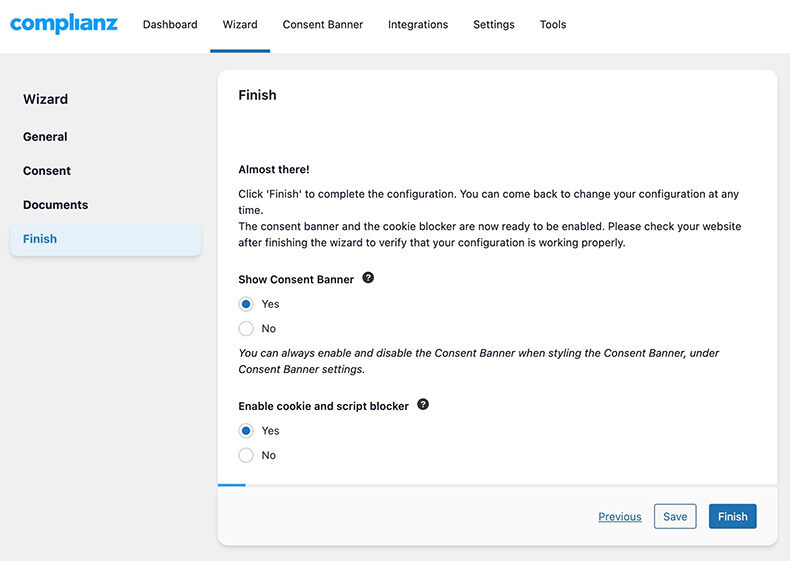
両方「Yes」に設定して、「Finish」を押してください。
自動的に次の項目「Consent Banner」が表示されますが、ここまでの設定で、サイトに同意バナーが表示されるようになります。
2. Consent Banner(バナーのスタイル調整)
バナーの表示内容などを調整したい場合は、ここで行います。設定箇所は以下のとおりです。
ここでは、バナーに表示されるボタンの選択肢や、スマホで表示するかどうかなどを変更できます。初期値のままでも問題ないです。

右下に表示されているプレビューが自動的に変わるので、それぞれ変更して試してみてください。
バナーの表示位置や、細かいスタイルを調整できます。
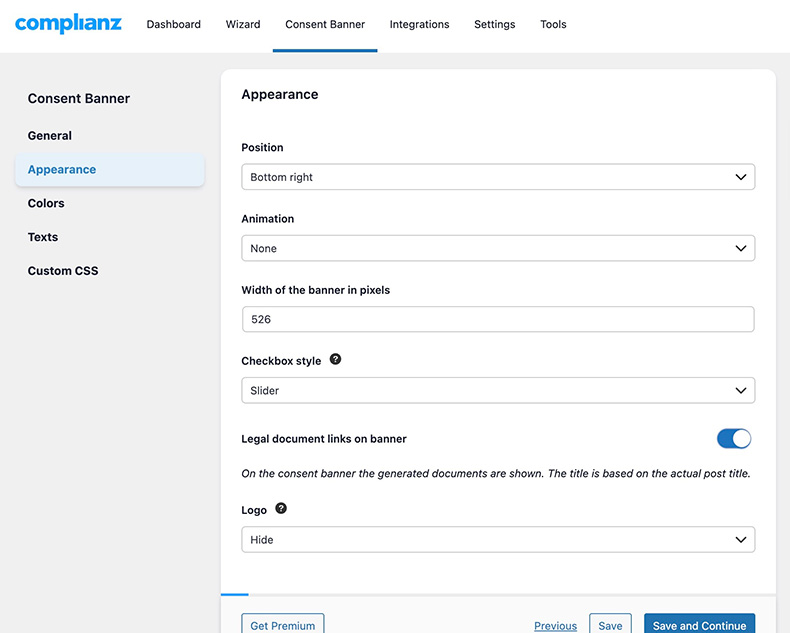
こちらもデフォルトのままで問題ないですが、変更したい場合は、それぞれ調整してみてください。
バナーの各要素の色設定です。
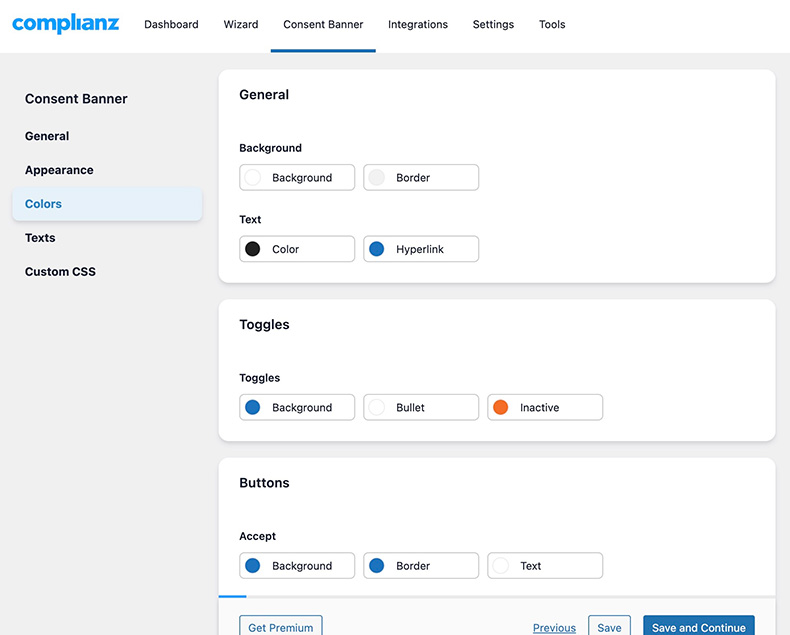
背景色やトグルスイッチ、ボタンのやテキストの文字色など細かく調整可能です。こちらもお好みで変更してみてください。
バナーに表示される文章や文言を変えたい場合は、こちらです。
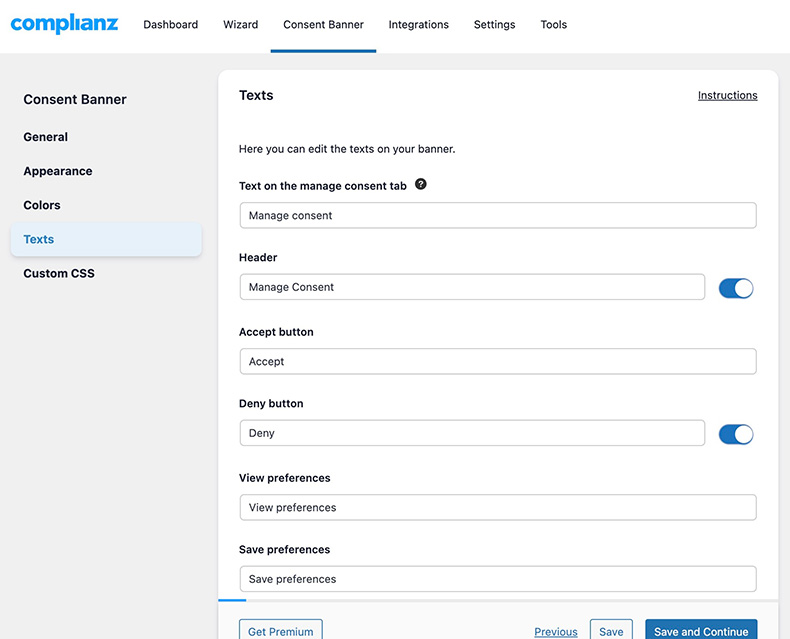
日本語に書き換える方も多いかもしれませんが、GDPRはEU圏とEEA(欧州経済領域)の国々が対象なので、英文のままの方が望ましいです。つまり、基本的に変更不要です。
ここまで設定できたら、サイト上を確認してみてください。
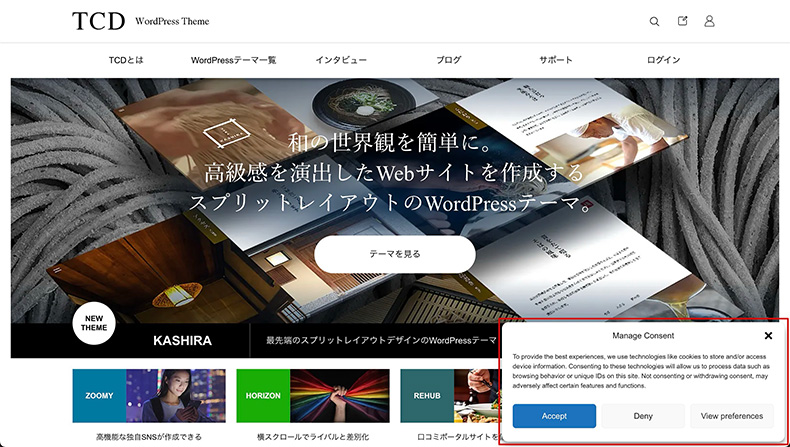
このようにクッキー同意バナーが表示されているはずです。
GDPR対象国からのアクセス時のみ同意バナーを表示する方法
GRPRはEU圏の国々が対象なので、日本からアクセス時には同意バナーを表示したくないですよね。
ただ、無料版のComplianzでは、国別での表示制御機能は提供されていません。
というわけでこの章では、独自のカスタマイズで実現する方法をご紹介します。
GDPR対象国からのアクセス時のみ同意バナーを表示するには、次の2ステップの作業を行います。
それぞれ解説します。手順通りに行えば誰でもできるので、ご安心ください。
1. プラグイン「Geolocation IP Detection」の設定
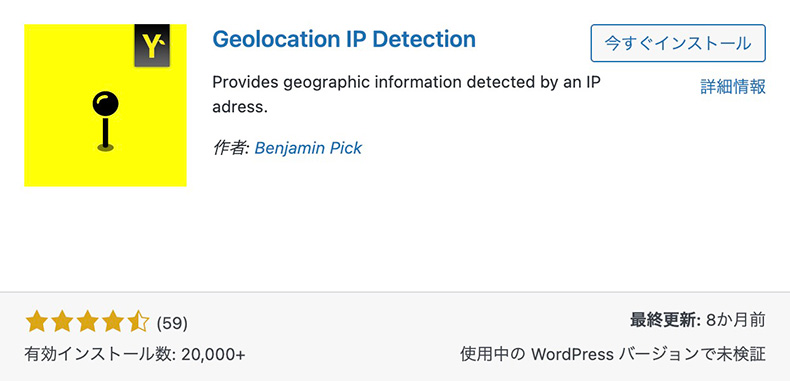
まずは、プラグイン「Geolocation IP Detection」を有効化してください。
設定手順は次のとおりです。
有効化したら、下記箇所(Options)から設定します。
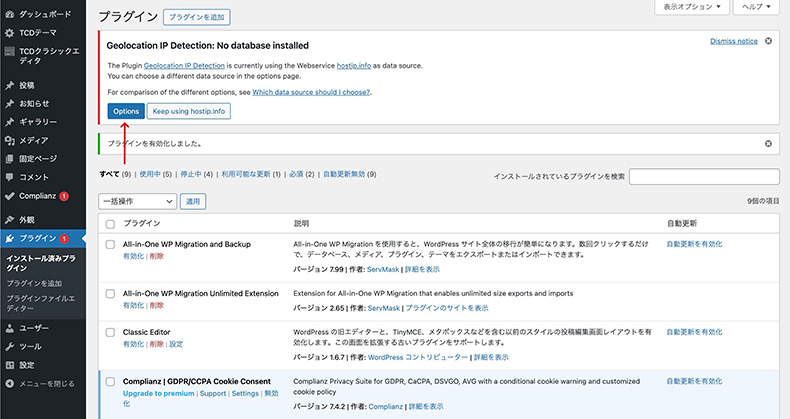
上から2つ目のオプション「Maxmind City or Country database (Manual download & update)」を選択し、「Free version」を押してください。
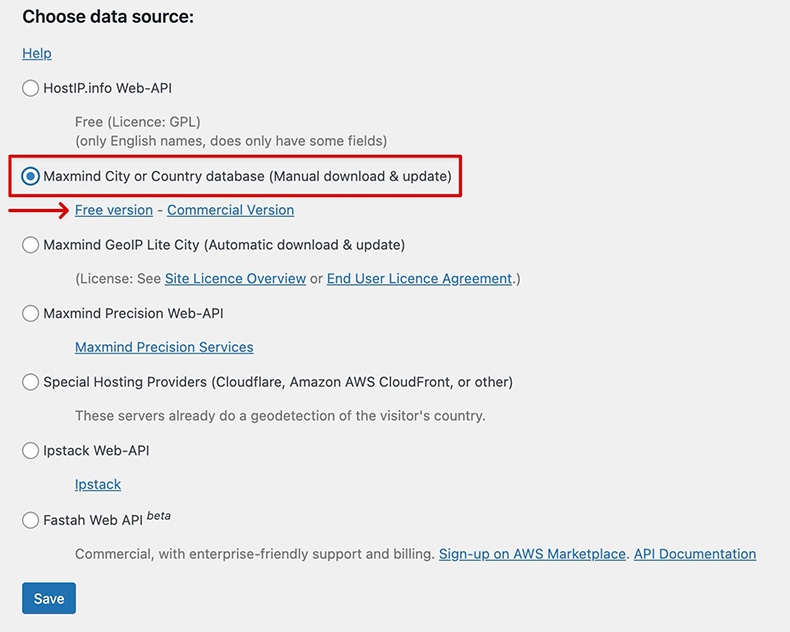
下記ページが開きますので、サインナップします。
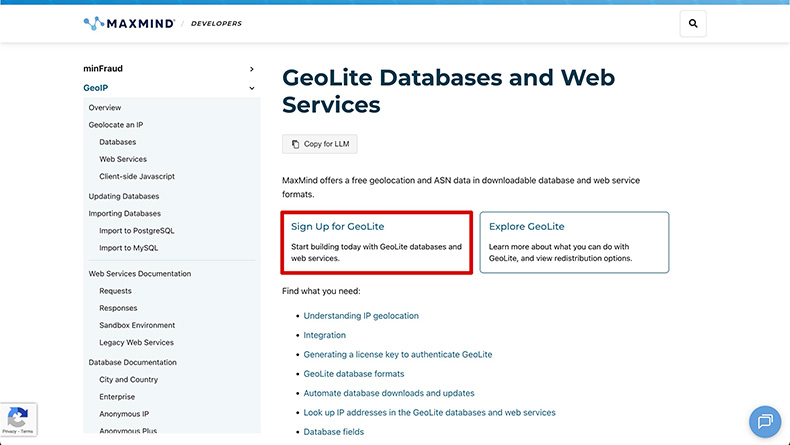
次のページでサインナップに必要な情報を入力します。
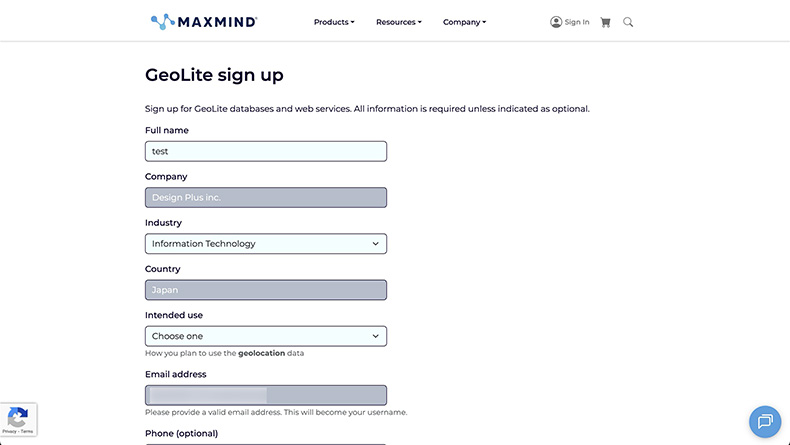
下にスクロールすると、以下の2種類の必須項目があります。
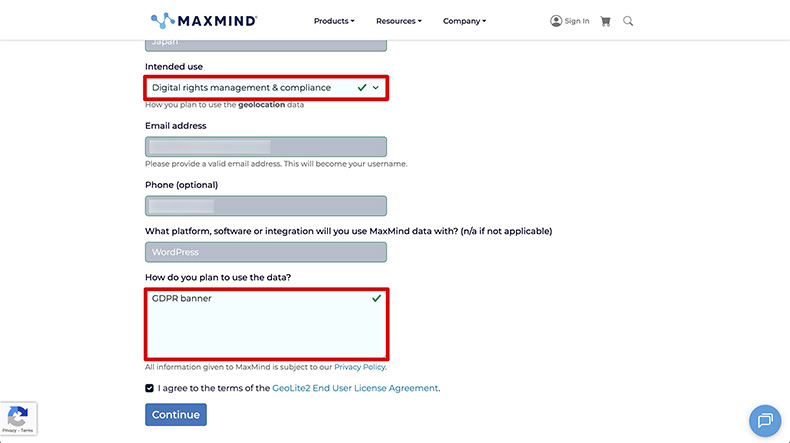
それぞれ以下のように入力するといいです。
- Intended Use(利用目的):Digital rights Management & compliance
- How do you plan to use the data?(用途確認):GDPR banner
入力して「Continue」を押すと次の画面が開きますが、閉じて大丈夫です。
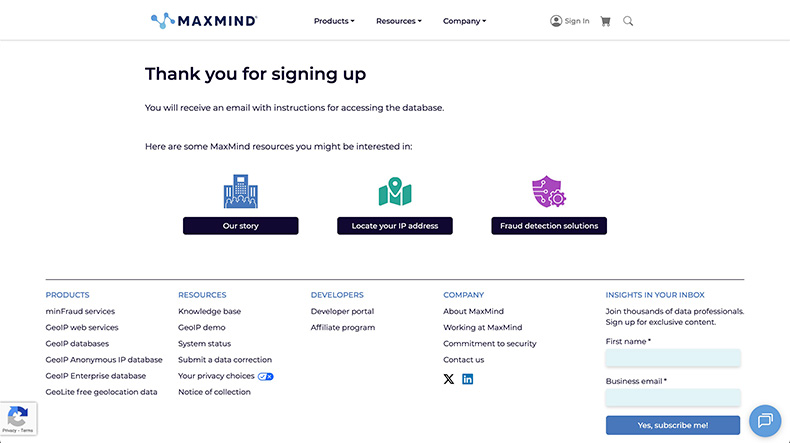
あとは、登録したメールアドレスに以下の認証メールが届くので、パスワードを設定してください。
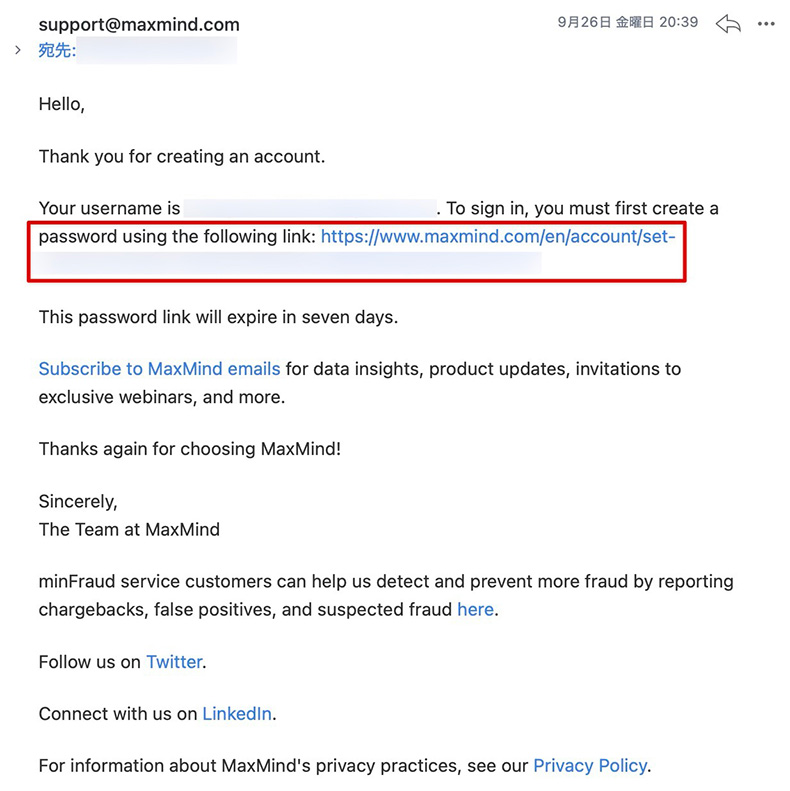
上記箇所からページを開いて設定します。
正しくサインナップできると、以下の画面が開きます。
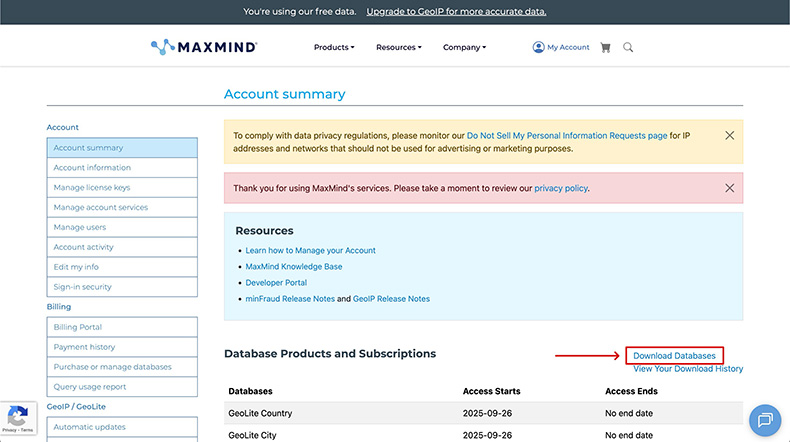
右下の「Download Databases」からIP別国情報のデータベースをダウンロードできます。
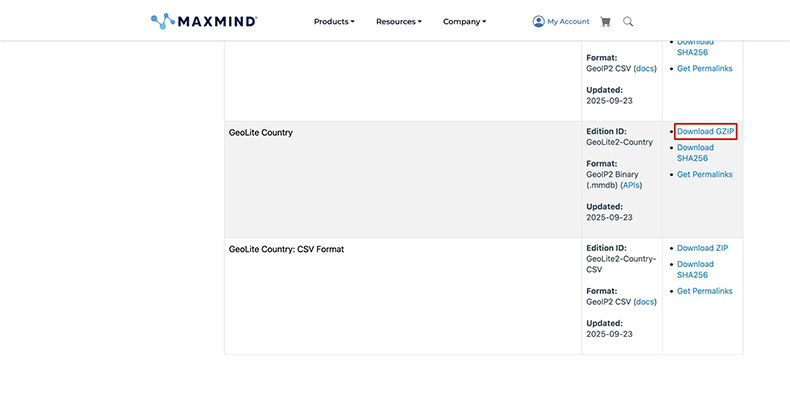
「GeoLite2-Country」の右側の「Download GZIP」を押します。
お手元のPCに「GeoLite2-Country_2025xxxxx.tar.gz」というファイルがダウンロードされますので、クリックして解凍してください。
解凍したファイルの中で使うのは「GeoLite2-Country.mmdb」だけです。
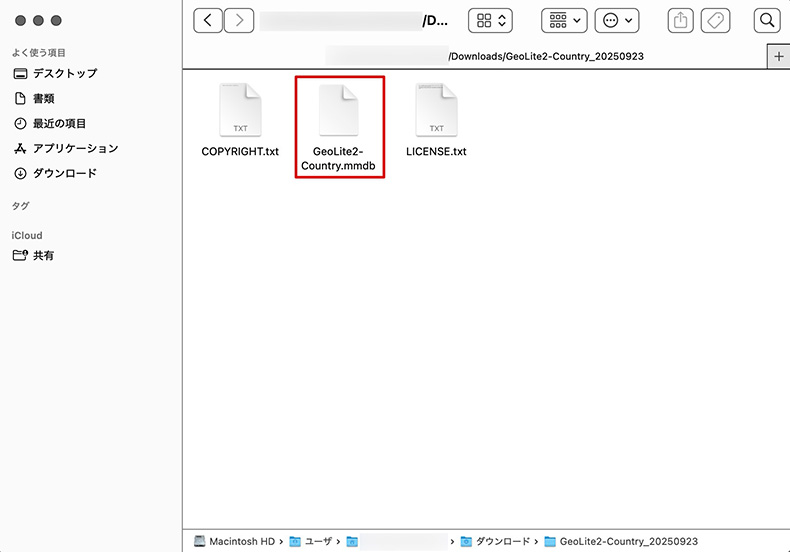
このファイルにはIPごとの国情報が含まれています。
FTPソフトなどを使って、お使いのWordPress環境のwp-content/uploads/にアップロードしてください。
wp-contentは、WordPressがインストールされているルートディレクトリにあります。
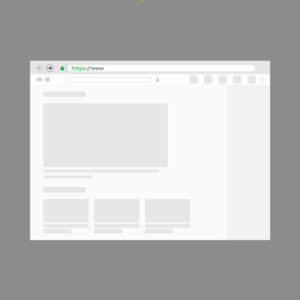
WordPressをカスタマイズしたり、バックアップ・移行作業を行ったりするときに、よく出てくる言葉が「ルートディレクトリ」。 でも、「ルートディレクトリってどこにあるの?」「どうやってアクセスするの?」と戸惑う方も多いのではないでしょうか。WordPress初心者の中には、設定ファイルが見つ...
ファイルをアップロードできたら、プラグインの設定画面に戻って以下のように入力します。
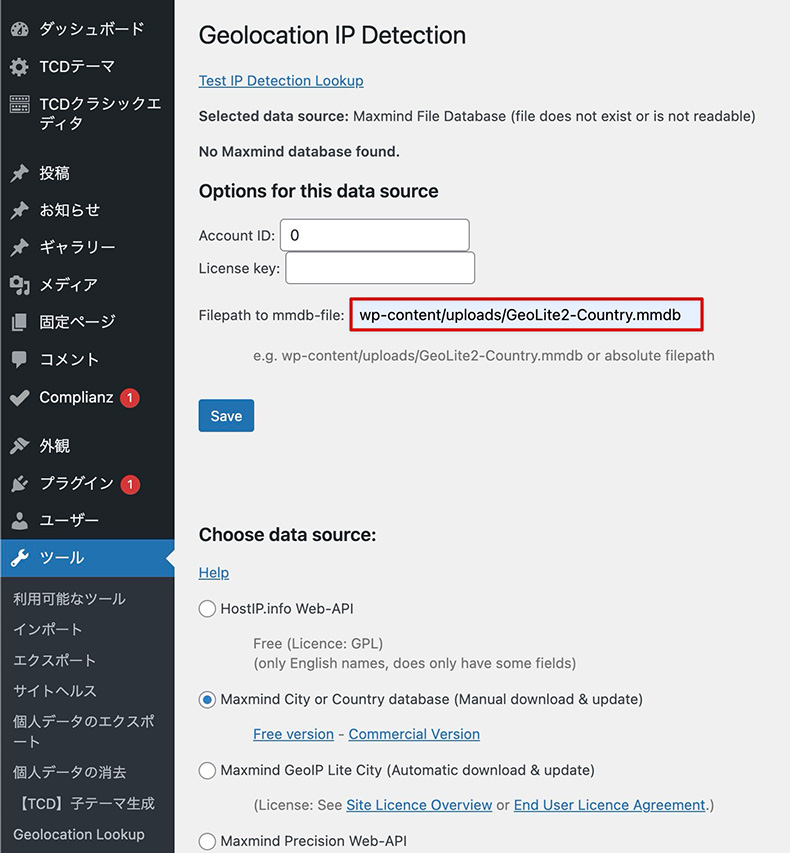
これで「Save」すると、IPごとの国情報をWordPressサイト内で読み込めるようになります。
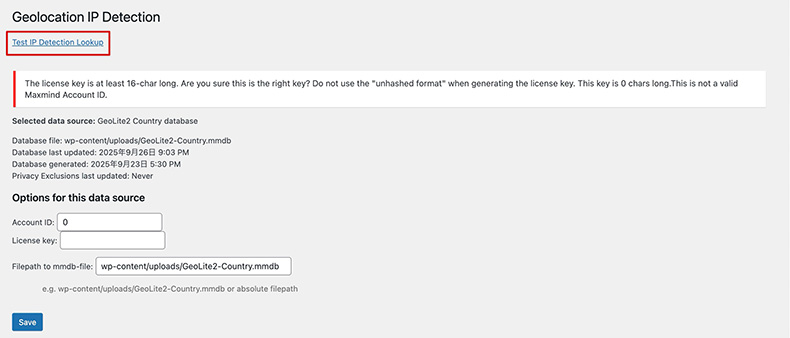
↑のようにエラーが出ても問題ないので、上部の「Test IP Detection Lookup」をクリックしてください。
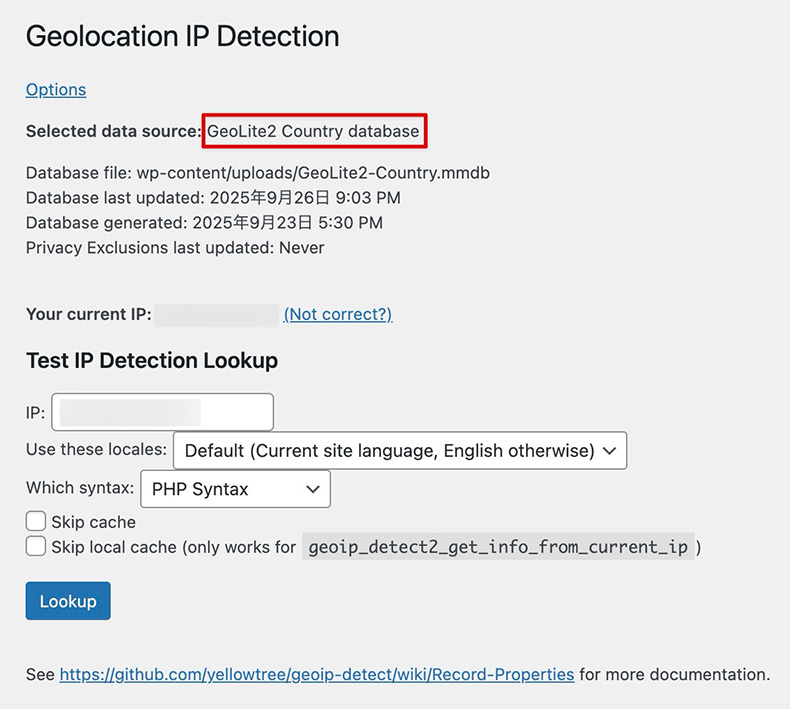
「GeoLite2 Country database」が参照されていることがわかり、今現在のIPアドレスも表示されれば、これで問題なしです。
2. functions.phpの編集
続いて、functions.phpを編集します。テーマファイルを直接編集するのはリスキーなので、Code Snippetsを使うのがおすすめです。
以下のコードをコピペしてご活用いただけます。
add_action('template_redirect', function() {
// クライアントIP取得(Cloudflare等対応)
$ip = $_SERVER['HTTP_CF_CONNECTING_IP'] ?? $_SERVER['HTTP_X_FORWARDED_FOR'] ?? $_SERVER['REMOTE_ADDR'];
try {
// GeoLite2 データベースのパス
$db_path = WP_CONTENT_DIR . '/uploads/GeoLite2-Country.mmdb';
if (!file_exists($db_path)) return;
$reader = new GeoIp2\Database\Reader($db_path);
$record = $reader->country($ip);
$country_code = $record->country->isoCode;
$reader->close();
// EU+EEA 国コード
$eu_countries = [
'AT','BE','BG','HR','CY','CZ','DK','EE','FI','FR',
'DE','GR','HU','IE','IT','LV','LT','LU','MT','NL',
'PL','PT','RO','SK','SI','ES','SE',
'IS','LI','NO'
];
if (in_array($country_code, $eu_countries)) {
// EU圏ユーザーには wp_head でバナー強制出力
add_action('wp_head', function() {
if (function_exists('cmplz_display_banner')) {
cmplz_display_banner();
}
}, 0);
// WP-Optimizeキャッシュ無効
if (!defined('DONOTCACHEPAGE')) {
define('DONOTCACHEPAGE', true);
}
} else {
// EU圏外は CSS で強制非表示(瞬間表示も防止)
add_action('wp_head', function() {
echo '';
}, 0);
}
} catch (\Exception $e) {
// GeoIP 判定失敗時は何もしない
}
}, 1);EU27ヶ国と、EEA3ヶ国のみを対象にバナーを表示し、それ以外の国からのアクセスではバナーが非表示になります。当然、日本国内からのアクセスでも表示されません。
対象国からのアクセスを再現して、バナーの表示を確認したいときは、VPNサービスを利用するのが便利です。
まとめ
クッキー同意バナーを表示できるWordPressプラグイン「Complianz」についてご紹介しました。
設定項目が多いですが、確認する箇所は意外と少ないです。デフォルト設定のままで問題ない箇所も多いので、手順通りに進めればスムーズに設定できます。
また、当記事を参考にカスタマイズすれば、対象国のみバナーを表示できるので、日本国内からのアクセスに干渉することもありません。ぜひトライしてみてください。
WordPressで作成できる。




















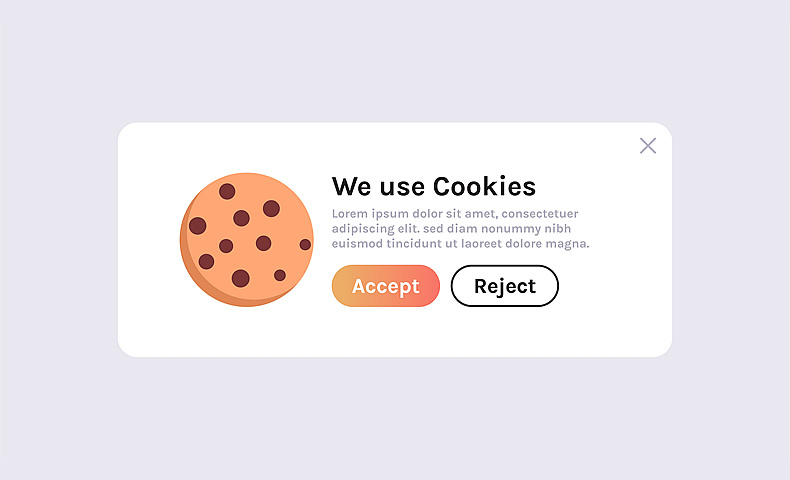


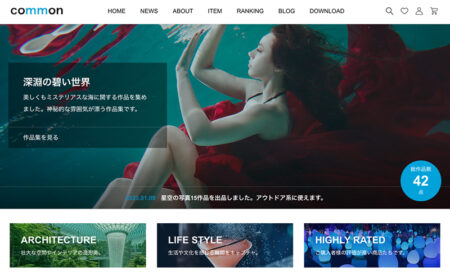
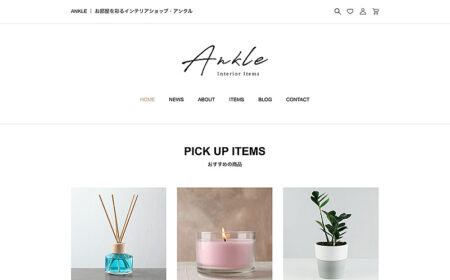
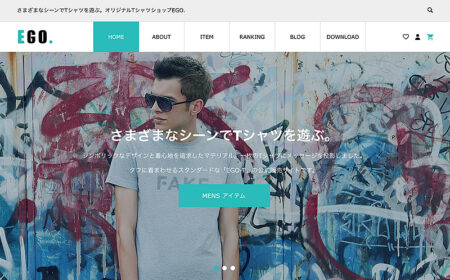



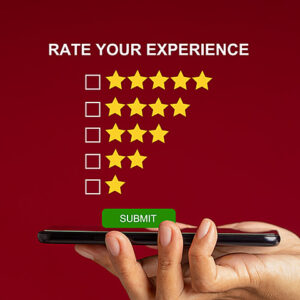


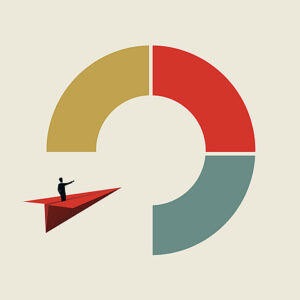























とても参考になりました。ありがとうございます
コメントありがとうございます。参考にしていただき嬉しいです。